Configuration de la pile LEMP dans Ubuntu et d'autres plates-formes n'est pas un gros problème. Cependant, si vous souhaitez configurer des fonctionnalités supplémentaires telles que l'installation de certificats SSL, l'optimisation du cache pour augmenter la vitesse du site, l'ajout d'une couche de protection supplémentaire, l'augmentation de la vitesse de diffusion du contenu et bien plus encore, je vous suggère de jeter un œil à un script appelé Webinoly . Il s'agit d'un script simple qui vous permet de configurer facilement et en toute sécurité une pile LEMP optimisée pour wordpress et d'autres types de sites Web dans le système d'exploitation Ubuntu. Louez simplement un VPS ou un serveur dédié, installez Ubuntu et déployez votre environnement de serveur Web pour héberger des sites Web en quelques minutes à l'aide de Webinoly.
En utilisant le script Webinoly, nous pouvons facilement déployer les éléments suivants dans le système Ubuntu :
- Serveur Web Nginx avec FastCgi Cache et Redis Object Cache
- MariaDB (MySQL)
- PHP
- Wordpress ou tout type de sites Web comme HTML, PHP.
En outre, il fournit un ensemble d'outils et de commandes pour ajouter les fonctionnalités supplémentaires et les meilleures pratiques suivantes pour vos sites Web :
- Installez des certificats SSL gratuits pour votre site avec Let's Encrypt .
- Activez la prise en charge HTTP/2 pour augmenter la vitesse du contenu de vos sites Web.
- Configurez le cache FastCgi et le cache d'objets Redis pour augmenter le temps de chargement du site Web.
- Obtenir une note A+ sur le test Qualys (SSL Labs).
- Optimisez automatiquement votre serveur Web pour tirer le meilleur parti des ressources disponibles.
- Configurez et modifiez la configuration de votre serveur selon vos besoins.
- Déploiement wordpress sur un ou plusieurs sites.
- Commandes uniques pour créer, désactiver et supprimer facilement des sites.
- Installer Duplicity outil pour sauvegarder vos sites vers des services externes comme Amazon S3, entre autres.
- Installez PhpMyAdmin pour gérer les bases de données via un navigateur Web.
- Prise en charge de la configuration automatique de bases de données externes telles qu'Amazon RDS.
- Installez Postfix pour envoyer et recevoir des e-mails depuis votre site.
- Configuration et optimisation automatiques de WordPress
- Activez une couche de protection supplémentaire sur la page de connexion WordPress avec l'authentification HTTP.
- Téléchargez ou mettez à jour le contenu de vos sites via SFTP.
- Visionneuse de journal en temps réel.
- Et bien plus encore.
Webinoly est entièrement open source et gratuit et son code source est disponible sur GitHub.
Configurer facilement la pile LEMP optimisée et Wordpress dans Ubuntu
Au moment de la rédaction de ce guide, Webinoly ne prend en charge qu'Ubuntu 16.04 ou 18.04 éditions LTS. Comme je l'ai déjà dit, la configuration d'un serveur Web LEMP optimisé n'est pas si difficile. Tout ce que vous avez à faire est d'exécuter les commandes suivantes sur votre machine Ubuntu.
$ sudo ap-get install wget
$ wget -qO weby qrok.es/wy && sudo bash weby 3
Maintenant, asseyez-vous et prenez une tasse de café. Les commandes ci-dessus installeront et configureront tous les outils nécessaires, activeront les fonctions de sécurité et les meilleures pratiques pour votre serveur Web LEMP. À la fin de l'installation, vous recevrez vos mots de passe d'accès à la base de données de root et administrateur utilisateurs. Modifiez-les et enregistrez-les dans un endroit sûr.
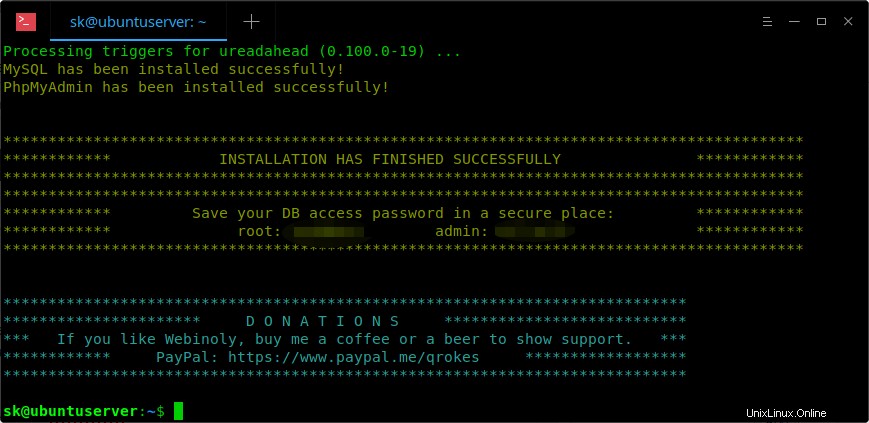
Installation de Webinoly terminée
Une fois le serveur LEMP prêt, déployez votre premier site Wordpress à l'aide de la commande :
$ sudo site example.com -wp
Une série de questions vous sera posée. Répondez en conséquence et terminez la création du site wordpress.
Do you need to setup new MySQL database? [Y/n] Create WP-Config file automatically? [Y/n] Database Host [localhost]:Database Name [example_com]: Database User [example_com]: Database Password [A4PXURg5]: Database Prefix [wp_]: Site example.com has been successfully created!
Pour accéder au tableau de bord PhpMyAdmin, accédez à http://domain.com:22222 URL de votre navigateur Web. Remplacer domaine.com avec votre propre nom de domaine.
De même, vous pouvez déployer n'importe quelle instance wordpress simple ou multisite facilement et rapidement.
Utilisation de la ligne de commande Webinoly
Webinoloy fournit une poignée de commandes pour effectuer les tâches suivantes :
- Gérez, configurez votre serveur Web en utilisant webinoly commande.
- Afficher les journaux à l'aide de log commande.
- Installez, supprimez les outils installés par Webinoly sur votre serveur Ubuntu en utilisant stack commande.
- Créer et gérer des sites Web à l'aide de site commande.
- Configurer l'authentification HTTP à l'aide de HttpAuth commande.
Exemples de commandes "Webinoly"
La commande webinoly est utilisée pour gérer, configurer et modifier les paramètres de votre serveur Web.
Pour afficher tous les détails sur l'installation, la configuration et l'optimisation effectuées par le script Webinoly, exécutez :
$ sudo webinoly -info
Mettez à jour Webinoly vers la dernière version disponible :
$ sudo webinoly -update
Vérifiez l'intégrité des fichiers liés à Webinoly et aux autres packages installés :
$ sudo webinoly -verify
Si vous n'avez pas encore défini le fuseau horaire en PHP, vous pouvez le définir à tout moment à l'aide de la commande :
$ sudo webinoly -timezone
Webinoly enregistre une copie de votre nom d'utilisateur et de votre mot de passe DB générés automatiquement lors de l'installation.
Pour afficher votre nom d'utilisateur et votre mot de passe de base de données, exécutez :
$ sudo webinoly -dbpass
Veuillez noter que si vous avez déjà modifié des mots de passe générés automatiquement, vous ne pouvez pas les récupérer pour le moment. Il s'agit d'un bogue qui devrait être corrigé dans la prochaine version.
Webinoly utilise le port 22222 pour tous les outils par défaut. Si vous souhaitez modifier le port, exécutez la commande suivante et entrez le numéro de port proposé :
$ sudo webinoly -tools-port
Ou utilisez simplement cette commande :
$ sudo webinoly -tools-port=<port-number>
Webinoly vous permet de télécharger des fichiers dans le répertoire racine de votre site Web via SFTP. Vous pouvez autoriser l'accès SFTP à l'utilisateur www-data, exécutez :
$ sudo webinoly -login-www-data
L'utilisateur www-data a des autorisations très limitées et ne peut accéder à votre site que via SFTP. Pour révoquer l'autorisation, exécutez simplement :
$ sudo webinoly -nologin-www-data
Modifiez les paramètres du cache FastCGI à l'aide de la commande :
$ sudo webinoly -config-cache
Les paramètres de temps doivent être spécifiés au format suivant :
- s – secondes
- m – minutes
- h – heures
- d – jours
- w – semaines
- M – Mois
- y – ans
Ex :
$ sudo webinoly -config-cache=[20d,2w,2m]
Webinoly utilise les plugins suivants pour servir le contenu de votre site plus rapidement.
- fastcgi
- redis
- mémcaché
- opcache
Vous pouvez vider le cache à tout moment. Par exemple, pour vider le cache FastCGI, exécutez :
$ sudo webinoly -clear-cache=fastcgi
Pour vider tout le cache, la commande serait :
$ sudo webinoly -clear-cache=all
Exemples de commande "Log" :
La commande log est utilisée pour afficher les détails du journal et divers événements survenus sur votre serveur Ubuntu.
Pour afficher tous les journaux, exécutez :
$ sudo log
Pour afficher les détails du journal d'un site particulier, par exemple domaine.com, exécutez :
$ sudo log domain.com
Pour afficher tous les journaux d'erreurs, utilisez :
$ sudo log -error
Pour afficher le journal des erreurs d'un domaine particulier :
$ sudo log domain.com -error
Pour afficher les journaux liés à wordpress, exécutez :
$ sudo log domain.com -wp
Pour afficher les journaux générés par une application comme PHP, MySQL, faites :
$ sudo log -php
$ sudo log -mysql
Si vous ne voulez pas de journaux, désactivez-les simplement comme indiqué ci-dessous.
$ sudo log -only-error=on
$ sudo log dominio.com -only-error=on
Pour réactiver les journaux, utilisez -only-error=off option.
Exemples de commande "Empiler" :
La commande stack est utilisée pour installer et supprimer les packages et les outils installés par le script Webinoly.
Disons que si vous voulez installer Nginx, lancez simplement :
$ sudo stack -nginx
Installer MySQL :
$ sudo stack -mysql
Ou, installez toute la pile LEMP avec la commande :
$ sudo stack -lemp
Pour supprimer un package, exécutez :
$ sudo stack -mysql -purge
Exemples de commande "Site" :
La commande site est utilisée pour gérer les sites Web hébergés sur votre serveur Web. En utilisant cette commande, nous pouvons créer des sites HTML, PHP et wordpress.
Consultez la liste des sites hébergés sur votre serveur :
$ sudo site -list
Exemple de sortie :
- 22222 - example.com - html
Créer un site HTML de base :
$ sudo site domain.com -html
Créer un site avec support PHP :
$ sudo site domain.com -php
Créer un site wordpress :
$ sudo site domain.com -wp
Créez un multisite wordpress, soit dans un sous-domaine, soit dans un sous-répertoire :
$ sudo site domain.com -wpsubdom
$ sudo site domain.com -wpsubdir
Activer/Désactiver le cache FastCGI :
$ sudo site domain.com -cache
$ sudo site domain.com -nocache
Activer le cache lors de la création d'un site :
$ sudo site domain.com -wp -cache
Activer/Désactiver le certificat SSL :
$ sudo site domain.com -ssl-on
$ sudo site domain.com -ssl-off
Activer/Désactiver les sites :
$ sudo site domain.com -on
$ sudo site domain.com -off
Supprimer un site spécifique :
$ sudo site domain.com -delete
Supprimer tous les sites hébergés sur le serveur Web :
$ sudo site -delete-all
Exemples de commande "HttpAuth" :
La commande HttpAuth permet de gérer les utilisateurs autorisés à accéder aux pages protégées par la méthode d'authentification HTTP.
Pour créer un utilisateur pour accéder aux pages protégées par l'authentification HTTP, exécutez :
$ sudo httpauth -add
Supprimer l'utilisateur :
$ sudo httpauth -delete
Activer/désactiver l'authentification HTTP dans la connexion wordpress :
$ sudo httpauth -wp-admin-on
$ sudo httpauth -wp-admin-off
Lister tous les utilisateurs avec authentification HTTP :
$ sudo httpauth -list
La commande ci-dessus créera un site wordpress avec le cache FastCGI activé.
Pour plus de détails sur la configuration et l'utilisation de Webinoly, visitez la documentation officielle ou forum d'assistance .
Avez-vous déjà essayé Webinoly en production ? Comment cela s'est-il passé? Partagez vos réflexions sur ce script dans la section des commentaires ci-dessous.